(注:本篇为2018年旧文,工具修复了序时账太大分层抽样报错的问题,今天测试了80万行没有问题)以下为以前文章原文:
最近同事做个项目,凭证金额不大,数量较多,很难把抽凭金额达到总体的70、80%,但是又要达到合理的保证程度,因此就只有用审计书里讲的统计抽样了。由于之前做过这样的工具,因此我只在之前的基础上加了个分层抽样。本文是以前老文,仅增加了”分层抽样“的相关说明。excel文件在最后有下载地址。
还记得第一个年报的时候,遇到的第一个困难就是抽凭。
当时自己不太懂,每做一个科目就跑去抽这个科目的凭证,浪费很多时间。后面,同事告诉我,你可以所有科目做完了,一起把该抽的凭证抽了,这样会节约时间。
但是,要把每个科目底稿里的抽凭表粘出来,然后还要按时间排序,去掉重复的凭证,检查完凭证填写好附件信息后,还需要把附件信息填写到对应的底稿里面,这个时候发现,之前按照时间排序后又不能对应到每个底稿的抽凭表了。对于当时我这个Excel小白来讲实在是太纠结。
后面我自己用Excel VBA做了一个抽凭的工具,解决了我自己的这些痛点。包含了PPS抽样、分层抽样、随机抽样、自动汇总所有科目凭证信息、自动去重排序、附件信息自动匹配到对应科目。如果你们有实习生,还可以实现所有项目组成员抽凭信息汇总去重,并将实习生抽凭填写的附件信息自动匹配到各个项目组成员。
下面我们看看具体怎么用的:
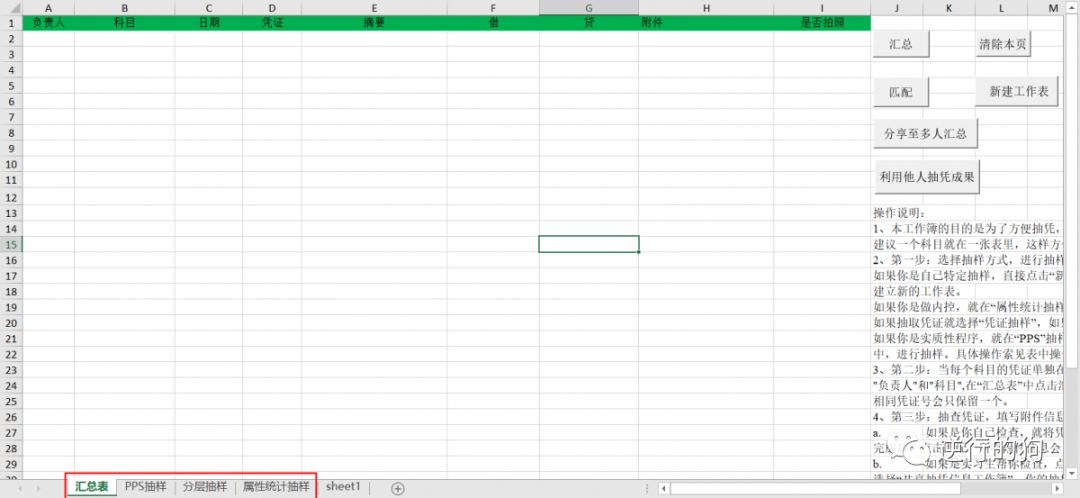
这个工具中有四个功能表,分别是“汇总表”,“PPS抽样”,“分层抽样”,“属性统计抽样”。
1
属性统计抽样
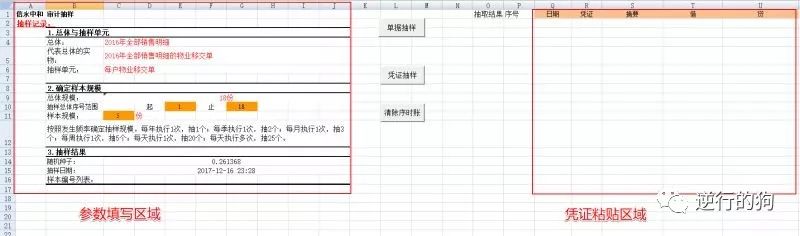
我们做内控的时候会进行随机抽样,我们会遇到两种情况:一种是抽样的单据是附在凭证后面的,我们是要抽取凭证;一种抽样的单据不是附在凭证后面,我们是单独抽凭单据的编号。
1
凭证抽样
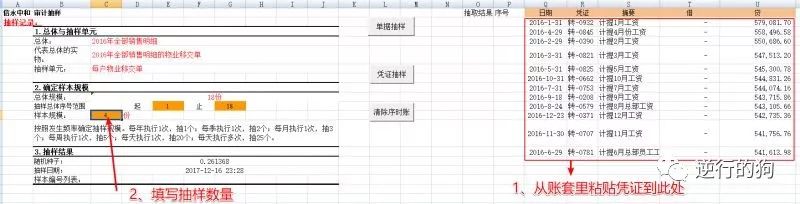
以人事薪酬循环为例:我们要检查每个月工资计算表,那么把总体的12个月薪酬计提凭证粘贴到上图所示区域,然后填写抽样数量“4”,点击“凭证抽样”按钮。
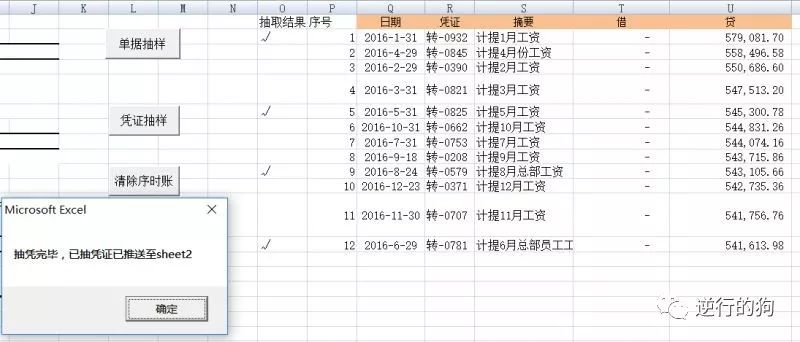
可以看到电脑随机抽取了“1月、5月、9月、12月”凭证,并弹出对话框“抽凭完毕,已抽凭证已推送至Sheet2"。
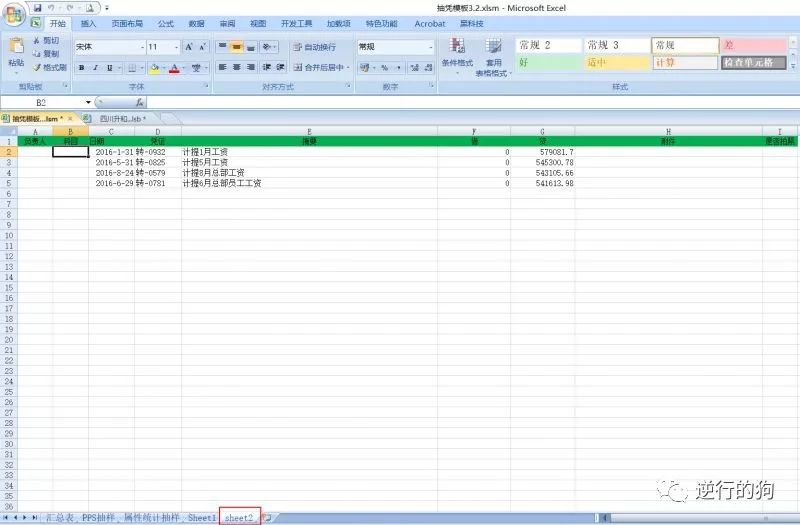
这个时候这四笔凭证就在新建的表Sheet2里,到时候我们有了附件信息后,可以把这个表的内容直接粘贴到底稿里。
2
单据抽样
我们以检查新入职员工手续(入职申请表、劳动合同等)为例,假如我们今年新入职了50个员工,需要抽取6个样本。
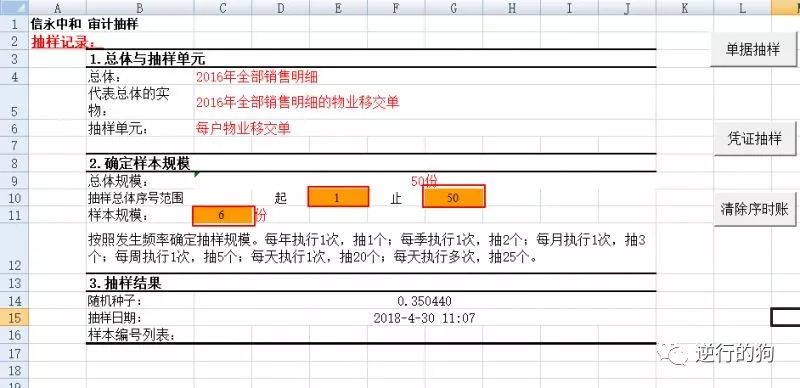
我们在三个橙色框里填写好参数,点击”单据抽样“
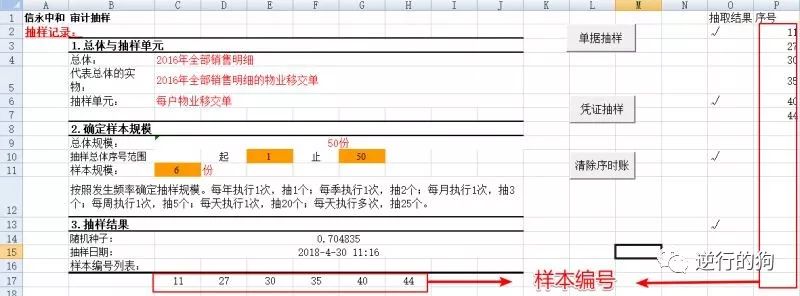
系统给我们随机抽取了6个样本标号如上图所示。
2
PPS抽样
我们做实质性程序的时候可以用这个PPS抽样的功能。操作方法和上面将的”凭证抽样“方法类似,比如我设定50W的金额,电脑会把50W以上的全部凭证抽取,同时50W以下的金额会随机抽取,这是PPS抽样原理决定的。
3
分层抽样
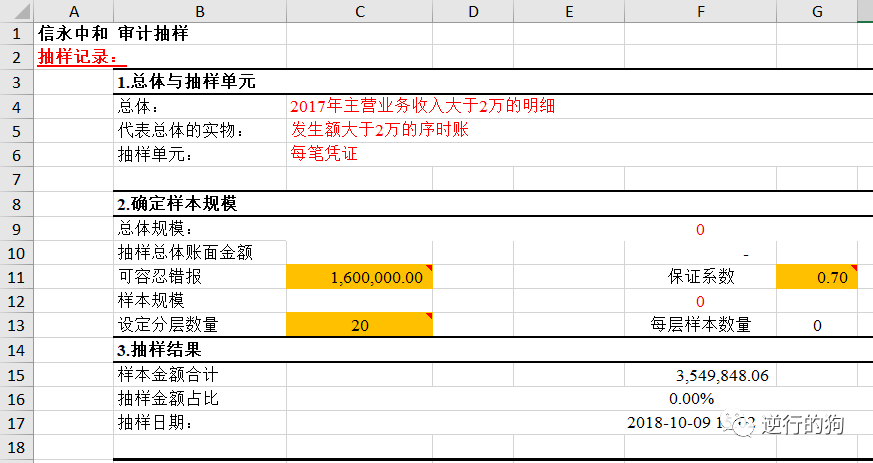
原理:样本规模=总体账面金额/可容忍错报*保证系数。
我们只需要填写标黄的三个参数。
其中可容忍错报=计划阶段ASM中实际执行的重要性。
保证系数根据《保证系数表》得出(下图)
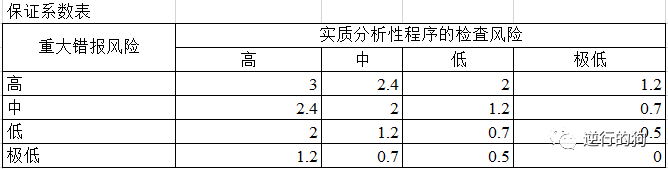
分层数量根据总体的变异性设置(我设置了不超过20)。
然后把总体的凭证粘到工作表中:
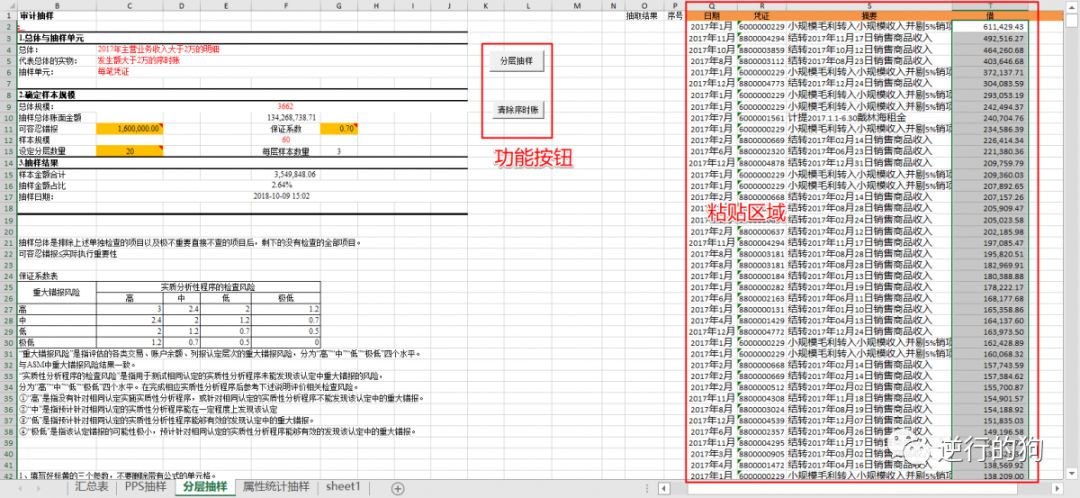
这里请注意这里的凭证金额不能为负数,且总体仅能全部是借方或全部是贷方,也就是说不能既有借方凭证,又有贷方凭证。
在粘粘区域内,单击右键能删除该凭证,如果有负数凭证双击左键能在这里删除,并把该凭证单独推送到“负数凭证工作表”。
处理完成后,点击“分层抽样”按钮。
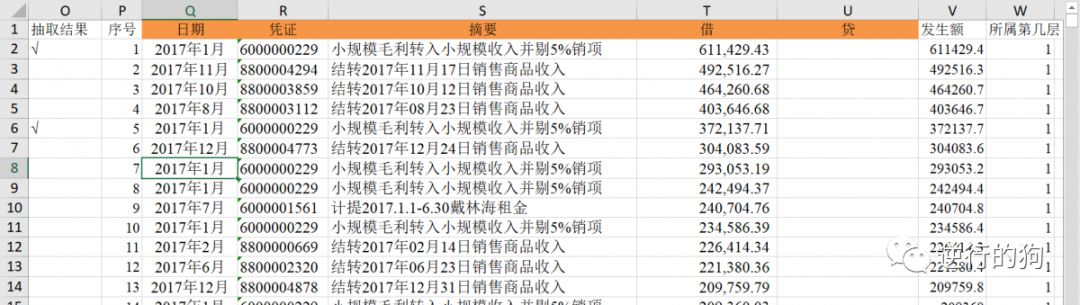
抽取出来的凭证前面会打勾,并单独推送到一个工作表。同时每个凭证后面会显示出是属于第几层。
4
特定选样也许我并不想用上面讲的两个功能,我想自己选择样本,只是利用这个工具的汇总功能而已。比如:我做”货币资金“,”管理费用“,”财务费用“三个科目。
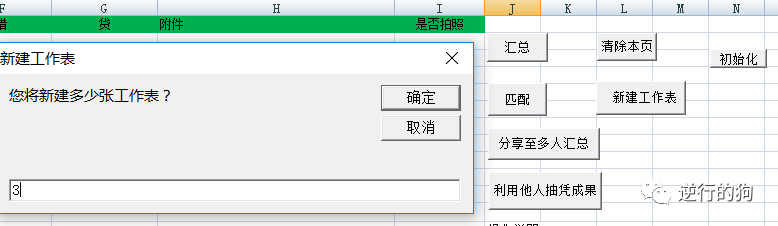
那么我在”汇总表“里面点击”新建工作表“填写数量3.
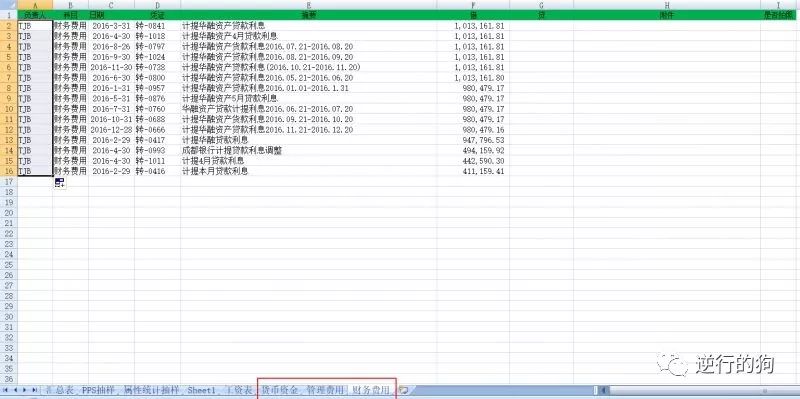
在三个抽凭表里,粘贴好你要抽凭的信息。
5
匹配信息我们通过上面三个步骤已经把自己要做的所有底稿的凭证抽出来了,现在我们想把这些凭证合在一个表里,按照时间顺序去检查凭证。
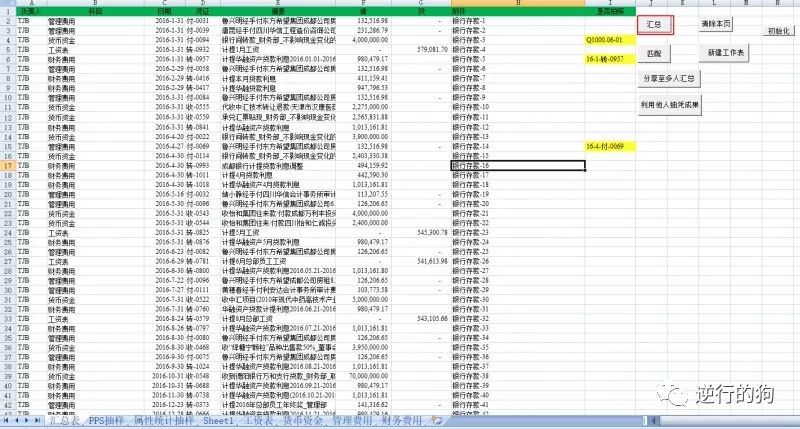 那么我们在”汇总表“里点击”汇总“按钮,所有科目的凭证就出来了。同时在单个抽凭表里如果“是否拍照”那栏填写了索引号Q1000.06-01,也会汇总过来并标黄。如果填写的“是”就会在“是否拍照”那栏显示凭证号并标黄。
那么我们在”汇总表“里点击”汇总“按钮,所有科目的凭证就出来了。同时在单个抽凭表里如果“是否拍照”那栏填写了索引号Q1000.06-01,也会汇总过来并标黄。如果填写的“是”就会在“是否拍照”那栏显示凭证号并标黄。
接着我们开始检查凭证的时候,在汇总表”附件“那一栏填写我们检查凭证的附件信息。
检查完成后,为方便演示,我们就在附件那栏填写“银行存款-1~银行存款-45“,点击”匹配“按钮。所有的附件信息都会匹配到单个科目的抽凭表中,这样直接可以把表里信息粘贴到底稿里,不用二次操作。
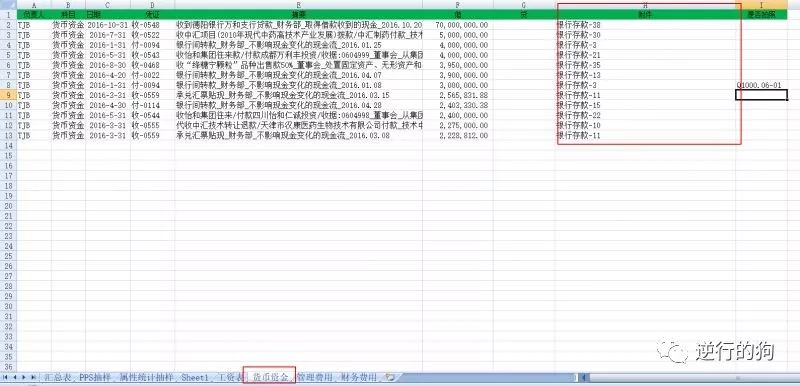
6
项目组共享抽凭信息当我们有实习生的时候,每个人会把自己的抽凭信息交给实习生,这样可能让实习生抽很多重复的凭证,同时也可能翻很多次1-12月的凭证。利用这个工具我们可以避免这个情况。
我们利用共享文件夹可以完成操作。通过点击”分享至多人汇总“把信息传输到共享文件夹里”共享抽凭信息.xlsm“文件,汇总项目组成员所有抽凭信息。等实习生填写好附件后,点击“利用他人抽凭成果”,将抽凭信息匹配到自己的抽凭模板。
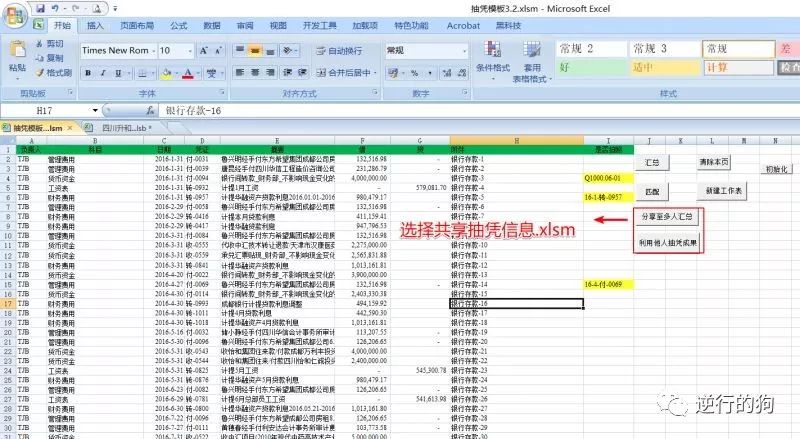
到此抽凭工具的功能就讲完了,实际操作一遍可能会更清楚我讲的东西。希望对你有用。
 晋ICP备17002471号-6
晋ICP备17002471号-6